2022.12.08
COROS 地図機能の設定と使い方
別のコラムで軌跡表示について書きましたが、
風景地図や等高線地図をどうやったら地図に入れることができるのか?
最初の設定が難しく思う方もいらっしゃると思うので、詳しくご紹介します。

・どういった地図が表示可能なのか?
風景地図(ランドスケープマップ)
等高線地図(トポマップ)
ハイブリッド地図(風景地図+等高線地図)
軌跡表示(ルート表示)
・風景地図(ランドスケープマップ)
字の如く風景のように道、土地、川などが一目で理解しやすいように色分けされたマップのことで、わかりやすく言うとGoogle Mapみたいな地図です。

・等高線地図(トポマップ)
特に山などで標高の変化を視覚化した等高線地図は山中でルートを選ぶ際や山行を決めるときにも指標になるものです。
目の前の坂がどれだけ登ればいいのかが分かれば気持ちの準備をして登ることができますね。

・ハイブリッドマップ
風景地図、等高線地図の2つの地図を合わせたものが表示されます。

(等高線が見えずらいですが追加されています)
・地図機能を使用する事前準備
地図データに関して、APEX 2Pro、VERTIX 2にはランドスケープマップ(風景地図)が入った状態で出荷されています。
(PACE2・APEXは未対応、APEX2、APEX Pro、VERTIXはランドスケープもインポートが必要)
トポマップ(等高線地図)が必要な場合は地域ごとのデータをインポートすることで表示可能です。
実際の手順を動画でまとめました
COROS アメリカサイト https://www.coros.com/maps/
・ダウンロードした地図データの移行方法
1、ダウンロードしたZIPファイルを解凍します。
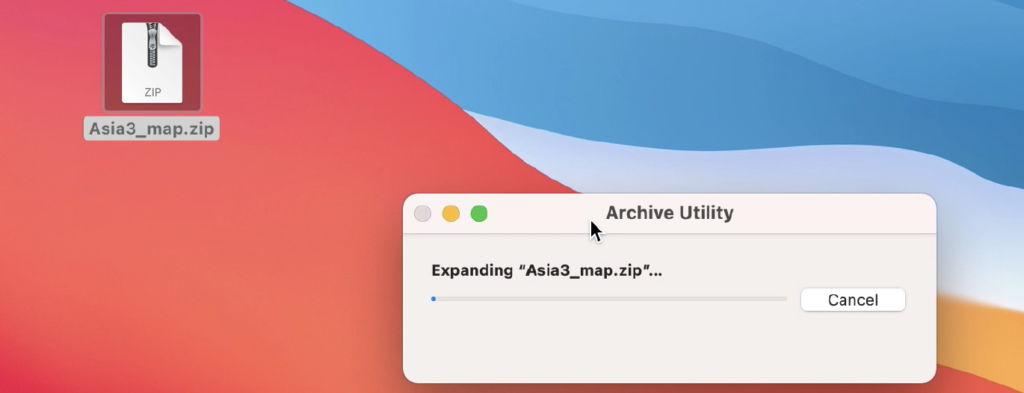
2、時計とパソコンをケーブルで接続します。
3、時計が認識されたらそれを開き、「Map」フォルダを作成。
(既にMapフォルダがある場合は不要)
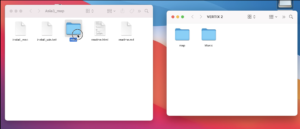
4、「Map」フォルダの中にダウンロードしてきた「CM」「OSM」「GM」フォルダを入れる。
(GMフォルダはTopoMap、LandscapeMapのどちらにもありますが、どちらか1つを入れてください)
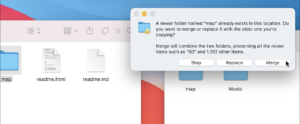
5、時計を取り外してデータ移行完了です。
・実際に使用する
時計右下のボタンを長押し「地図」を選択すると地図が表示されます。
時計の画面を直接触ることでスマートフォンのように画面が動きます。
また、ダイヤルを使用することで縮尺の変更も可能です。
(アクティビティ中でも同様の操作で地図を開くことができます)
・マップスタイルの変更
必要に合わせて選択することで表示するマップスタイルを変更することができます。
時計右下のボタンを長押し「地図の設定」→「マップスタイル」に進む
地形図(風景地図ランドスケープマップ)
等高線地図(トポマップ)
ハイブリッドマップ(地形図+等高線地図)
地図オフ
・地図の向きの変更
地図を表示した際の表示方法を変更できます。
「地図の設定」→「地図の方向」
ノースアップ
時計上で常に北が上側になるように表示されます。
上向き
今向いている方角が時計上の上側になるように表示されます。
パソコンが無い方や設定が上手くいかない方はお近くのSTRIDE LABへご相談ください。

うまく使いこなして安全に、快適にアクティビティを楽しみましょう!!
地図関連の記事
COROS関連の記事







